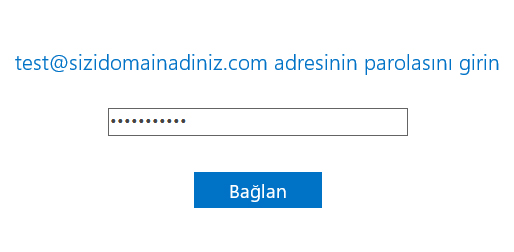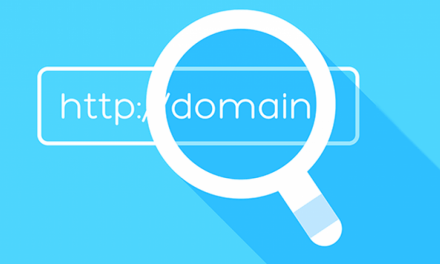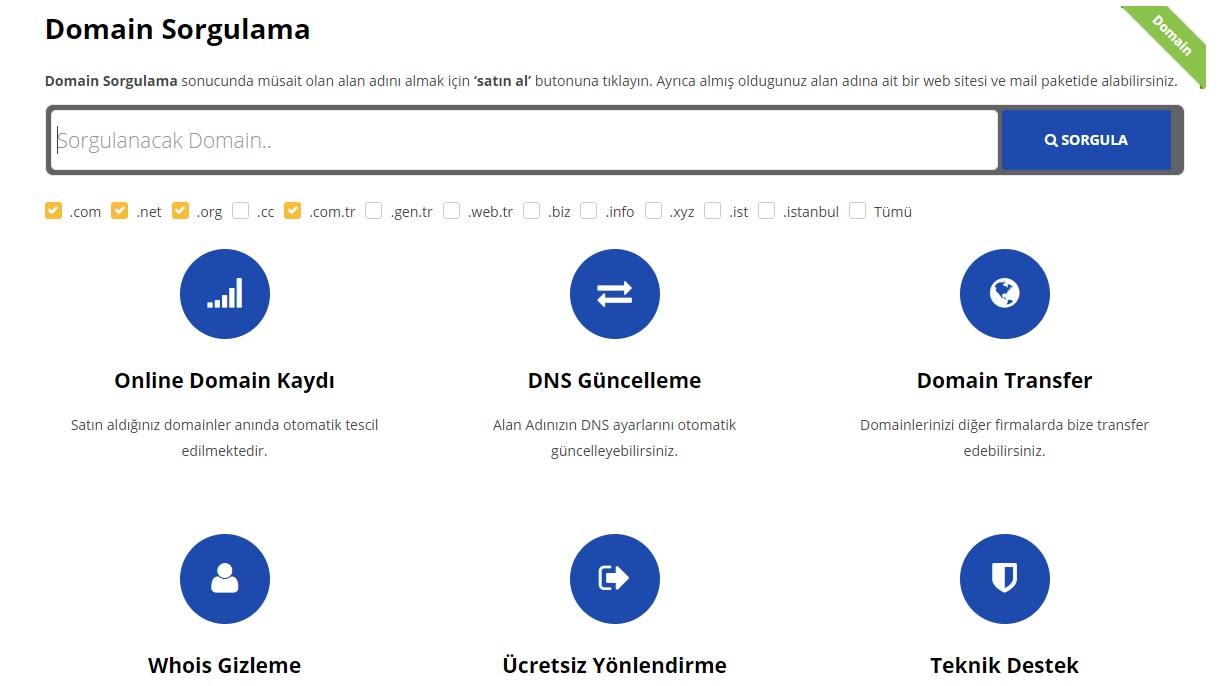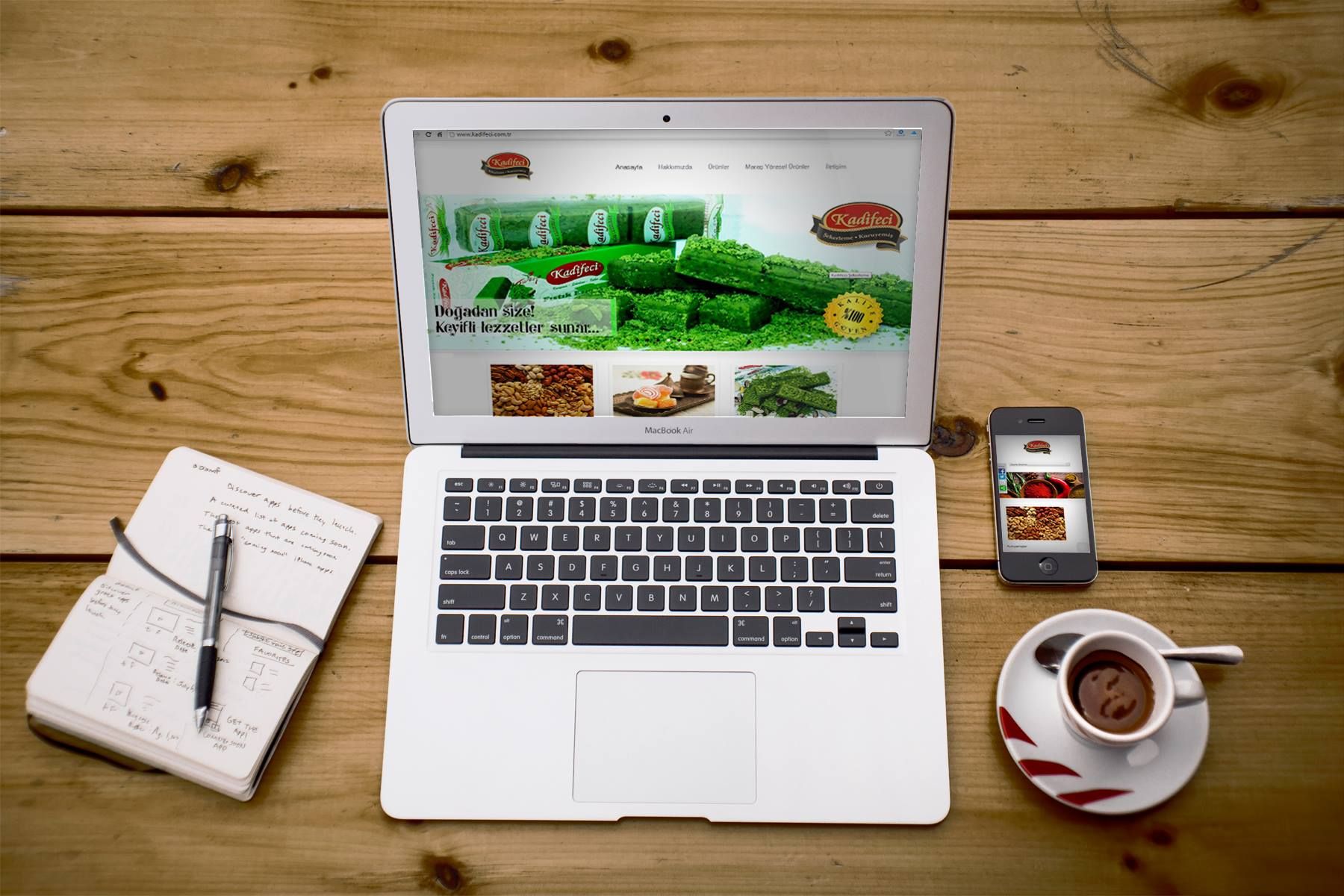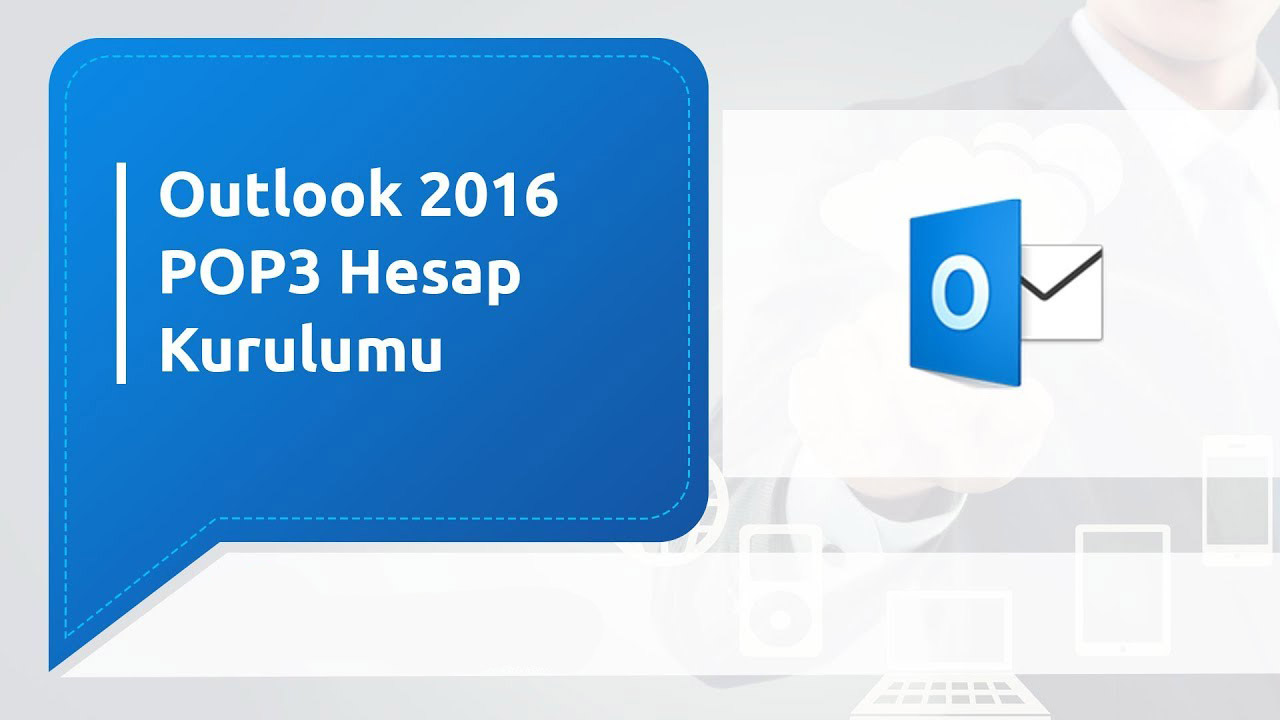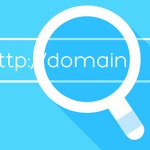OUTLOOK 2016 POP3 MAİL KURULUMU
- ADIM-1 : Sol üst köşedeki “Dosya” sekmesini tıklanız
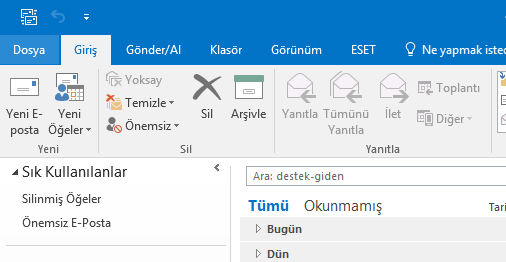
- ADIM-2 : Açılan alanda “Hesap Ekle” butonuna tıklıyoruz.
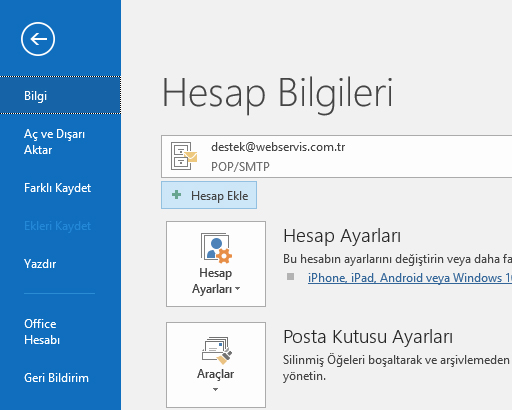
- ADIM-3 : Açılan penceredeki kutucuğa eklemek istediğiniz email adresini yazıp “Gelişmiş Seçenekler” yazısını tıklayınız ve “Hesabımı kendim ayarlamak istiyorum” işaretleyerek Bağlan butonuna tıklayınız.
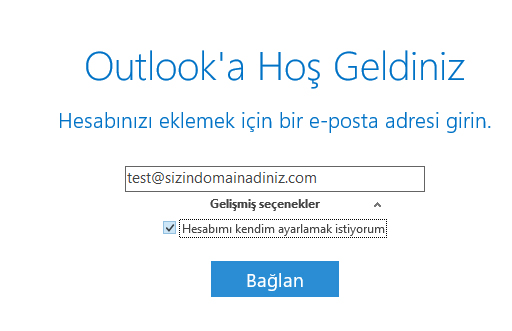
- ADIM-4 : Sonrasında karşınıza çıkan seçeneklerden POP olanı seçmeniz gerekmektedir.
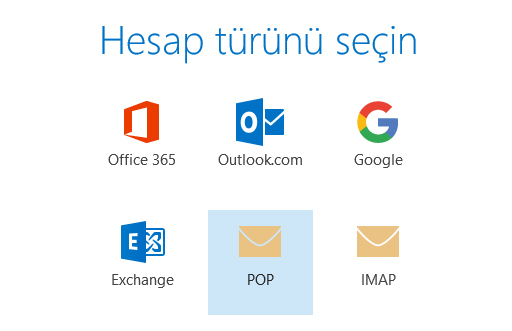
- ADIM-5 : Karşınıza çıkan form penceresinde Gelen ve Giden Posta Sunucu kısmına alan adınızın başına mail koyarak yazmanız gerekmektedir. Bu kısımı kendi alan adınıza göre düzenleyiniz.
Gelen Posta Ayarları
Bağlantı (Port) Noktası: 110
Sunucu: mail.sizindomainadiniz.com
Bu sunucu şifreli bir bağlantı (SSL/TLS) gerektirir: işaretli değil.
Oturum açmak için Güvenli Parola Kimlik Doğrulaması (SPA) gerektirir: işaretli değil.Giden Posta Ayarları
Giden Bağlantı (Port) Noktası: 587
Sunucu: mail.sizindomainadiniz.com
Şifreleme yöntemi: Yok
Oturum açmak için Güvenli Parola Kimlik Doğrulaması (SPA) gerektirir: işaretli değil .Pencereyi bu şekilde yapılandırıp “Bağlan” butonuna tıklayınız.
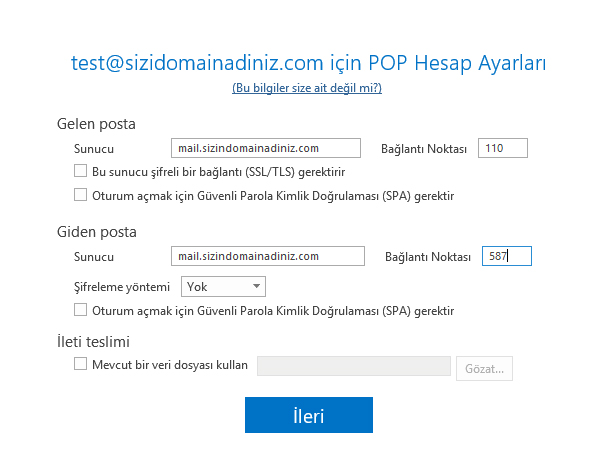
- ADIM-6 : Bir sonraki aşamada ise sizden eklemek istediğiniz eposta adresinin şifresini isteyen pencere çıkacaktır.Buraya eposta adresinizin şifresini yazıp kaydediniz. Böylelikle Outlook 2016 yazılımına pop3 protokolü üzerinden çalışacak eposta hesabı eklemiş bulunmaktasınız.